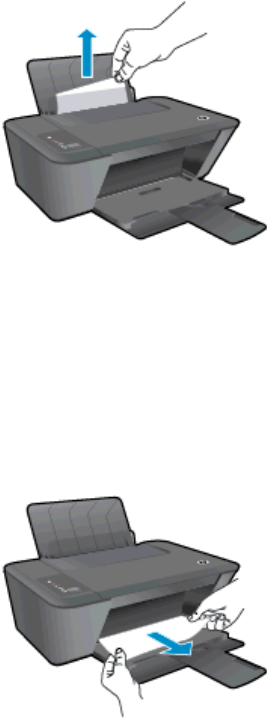-
Welchen Kabel brauche ich um den Drucker anzuschließen Eingereicht am 4-10-2022 16:24
Antworten Frage melden -
Ich möchte beim HP 2547 Farbpatrone wechseln. Wie , bzw wo ist das Fach dazu, wo diese Patrone ist? Eingereicht am 26-6-2021 12:20
Antworten Frage melden -
Wie kann ich bei meinem Drucker beim ausdruck die Zeilen grössen ändern Eingereicht am 22-3-2020 11:30
Antworten Frage melden -
Mein Drucker "HP Deskjet 2547" verbindet sich aufeinmal nicht mehr und bei dem downloaden von dem Treiber treten nur Komplikationen auf. hat vielleicht irgendjemand ein Tipp für mich ?
Antworten Frage melden
Eingereicht am 21-8-2017 18:35